Diferencia entre revisiones de «Perfiles»
Sin resumen de edición |
|||
| (No se muestran 21 ediciones intermedias del mismo usuario) | |||
| Línea 2: | Línea 2: | ||
==Introducción== | ==Introducción== | ||
Un perfil corresponde a las diferentes acciones o funcionalidades que puede ejecutar un usuario dentro de la plataforma. Se crea el perfil para asignar diferentes permisos sobre la aplicación. | |||
Ingresar a la opción '''Administración''' y seleccionar la opción '''Perfiles''', para ingresar a la consulta de perfiles. | |||
[[Image: Per62.jpg|center|frame|1100x1400px|<center>'''Perfiles'''</center>]] | [[Image: Per62.jpg|center|frame|1100x1400px|<center>'''Perfiles'''</center>]] | ||
| Línea 15: | Línea 17: | ||
* '''Fecha Modificación''' | * '''Fecha Modificación''' | ||
[[Image: | [[Image: per63.jpg|1080x1080px|thumb|center]]<center>'''Consulta de perfiles'''</center> | ||
== Nuevo Perfil == | == Nuevo Perfil == | ||
| Línea 22: | Línea 23: | ||
Hacer clic en el botón '''Nuevo Perfil'''. | Hacer clic en el botón '''Nuevo Perfil'''. | ||
[[Image: | [[Image: Per65.jpg|center|frame|900x900px|<center>'''Nuevo perfil'''</center>]] | ||
<center>'''Nuevo perfil'''</center> | |||
Ingresar la información solicitada para el registro del nuevo perfil. | Ingresar la información solicitada para el registro del nuevo perfil. | ||
| Línea 31: | Línea 31: | ||
Al hacer clic en el botón '''Guardar''' se muestra una ventana de confirmación de la acción a realizar. | Al hacer clic en el botón '''Guardar''' se muestra una ventana de confirmación de la acción a realizar. | ||
[[Image: | [[Image: Per66.jpg|center|frame|1080x1080px|<center>'''Mensaje de verificación del registro a realizar'''</center>]] | ||
Al hacer clic en el botón '''Aceptar''' se muestra el mensaje de confirmación de registro de la nueva información. | Al hacer clic en el botón '''Aceptar''' se muestra el mensaje de confirmación de registro de la nueva información. | ||
[[Image: | [[Image: Per67.jpg|center|frame|1080x1080px|<center>'''Mensaje de confirmación del registro'''</center>]] | ||
Al guardar el sistema retorna al tablero de consulta de perfiles y se puede verificar el registro realizado. | Al guardar el sistema retorna al tablero de consulta de perfiles y se puede verificar el registro realizado. | ||
[[Image: | [[Image: Per68.jpg|1080x1080px|thumb|center]]<center>'''Mensaje de confirmación del registro'''</center> | ||
== Editar Perfil == | == Editar Perfil == | ||
| Línea 45: | Línea 45: | ||
Hacer clic en el botón '''Editar''' que se muestra al finalizar la fila de cada uno de los registros. | Hacer clic en el botón '''Editar''' que se muestra al finalizar la fila de cada uno de los registros. | ||
[[Image: Per70.jpg|1080x1080px|thumb|center]]<center>'''Editar perfil'''</center> | |||
[[Image: | |||
El sistema muestra el formulario con la información que se puede actualizar.Actualizar el registro y hacer clic en el botón '''Guardar'''. | El sistema muestra el formulario con la información que se puede actualizar.Actualizar el registro y hacer clic en el botón '''Guardar'''. | ||
| Línea 54: | Línea 53: | ||
El sistema muestra un mensaje de verificación de la acción a realizar. | El sistema muestra un mensaje de verificación de la acción a realizar. | ||
[[Image: | [[Image: Per71.jpg|center|frame|1080x1080px|<center>'''Mensaje de validación sobre la actualización de perfil'''</center>]] | ||
Al hacer clic en el botón '''Aceptar''' se muestra el mensaje de confirmación de la actualización realizada. | Al hacer clic en el botón '''Aceptar''' se muestra el mensaje de confirmación de la actualización realizada. | ||
[[Image: | [[Image: Per72.jpg|center|frame|1080x1080px|<center>'''Mensaje de confirmación de la actualización'''</center>]] | ||
Se verifica en el tablero de consulta de perfiles la actualización realizada | Se verifica en el tablero de consulta de perfiles la actualización realizada, allí aparece la fecha de la ultima modificación | ||
[[Image: | [[Image: Per73.jpg|1080x1080px|thumb|center]]<center>'''Verificación de actualización del registro'''</center> | ||
== Asignar permisos a un Perfil == | == Asignar permisos a un Perfil == | ||
| Línea 68: | Línea 67: | ||
Hacer clic en el botón '''Permisos''' ubicado al finalizar la fila de cada uno de los registros. | Hacer clic en el botón '''Permisos''' ubicado al finalizar la fila de cada uno de los registros. | ||
[[Image: | [[Image: Per69.jpg|1080x1080px|thumb|center]]<center>'''Permisos'''</center> | ||
El sistema muestra todas las opciones del menú y lista las opciones de cada uno, en el cual se debe de seleccionar los permisos a los cuales este perfil puede acceder. | El sistema muestra todas las opciones del menú y lista las opciones de cada uno, en el cual se debe de seleccionar los permisos a los cuales este perfil puede acceder. | ||
[[Image: | [[Image: Per74.jpg|center|frame|1080x1080px|<center>'''Asignación permisos'''</center>]] | ||
Para finalizar, hacer clic en el botón '''Guardar'''. | Para finalizar, hacer clic en el botón '''Guardar'''. | ||
[[Image: Per75.jpg|center|frame|1080x1080px|<center>'''Botón guardar'''</center>]] | |||
El sistema muestra un mensaje de verificación de la acción a realizar. | |||
[[Image: Per76.jpg|center|frame|1080x1080px|<center>'''Mensaje de validación sobre la actualización de perfil'''</center>]] | |||
Al hacer clic en el botón Aceptar se muestra el mensaje de confirmación de la actualización realizada. | |||
[[Image: Per77.jpg|center|frame|1080x1080px|<center>'''Mensaje de confirmación'''</center>]] | |||
== Eliminar Perfil == | == Eliminar Perfil == | ||
| Línea 80: | Línea 89: | ||
Hacer clic en el botón '''Eliminar''' ubicado al finalizar la fila de cada uno de los registros. | Hacer clic en el botón '''Eliminar''' ubicado al finalizar la fila de cada uno de los registros. | ||
[[Image: | [[Image: Per78.jpg|1080x1080px|thumb|center]]<center>'''Eliminar'''</center> | ||
El sistema muestra una ventana con un mensaje de confirmación de la acción a realizar. | El sistema muestra una ventana con un mensaje de confirmación de la acción a realizar. | ||
[[Image: | [[Image: Per79.jpg|center|frame|1060x1060px|<center>'''Mensaje de confirmación de la acción a realizar'''</center>]] | ||
Al hacer clic en '''Aceptar''' el sistema confirma la eliminación del registro. | Al hacer clic en '''Aceptar''' el sistema confirma la eliminación del registro. | ||
[[Image: | [[Image: Per80.jpg|center|frame|1080x1080px|<center>'''Confirmación de eliminación'''</center>]] | ||
---- | ---- | ||
<center>Ir a [[Página principal]] Ir a [[Capítulo 2 Administración]] Ir a [[#contenido|Contenido]]</center> | <center>Ir a [[Página principal]] Ir a [[Capítulo 2 Administración]] Ir a [[#contenido|Contenido]]</center> | ||
Revisión actual - 10:43 14 feb 2023
Introducción
Un perfil corresponde a las diferentes acciones o funcionalidades que puede ejecutar un usuario dentro de la plataforma. Se crea el perfil para asignar diferentes permisos sobre la aplicación.
Ingresar a la opción Administración y seleccionar la opción Perfiles, para ingresar a la consulta de perfiles.

Consulta de Perfiles
La ventana de consulta de perfiles contiene los siguientes ítem de consulta.
- Nombre perfil
- Descripción del perfil
- Modificó
- Fecha Modificación

Nuevo Perfil
Hacer clic en el botón Nuevo Perfil.

Ingresar la información solicitada para el registro del nuevo perfil.

Al hacer clic en el botón Guardar se muestra una ventana de confirmación de la acción a realizar.

Al hacer clic en el botón Aceptar se muestra el mensaje de confirmación de registro de la nueva información.

Al guardar el sistema retorna al tablero de consulta de perfiles y se puede verificar el registro realizado.

Editar Perfil
Hacer clic en el botón Editar que se muestra al finalizar la fila de cada uno de los registros.

El sistema muestra el formulario con la información que se puede actualizar.Actualizar el registro y hacer clic en el botón Guardar.

El sistema muestra un mensaje de verificación de la acción a realizar.

Al hacer clic en el botón Aceptar se muestra el mensaje de confirmación de la actualización realizada.
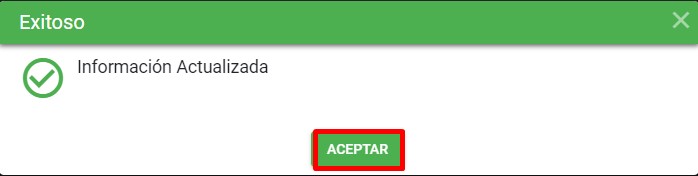
Se verifica en el tablero de consulta de perfiles la actualización realizada, allí aparece la fecha de la ultima modificación

Asignar permisos a un Perfil
Hacer clic en el botón Permisos ubicado al finalizar la fila de cada uno de los registros.

El sistema muestra todas las opciones del menú y lista las opciones de cada uno, en el cual se debe de seleccionar los permisos a los cuales este perfil puede acceder.
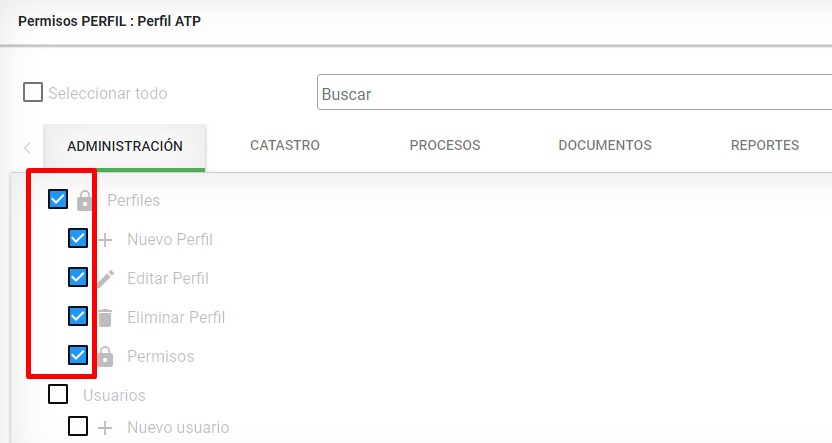
Para finalizar, hacer clic en el botón Guardar.

El sistema muestra un mensaje de verificación de la acción a realizar.

Al hacer clic en el botón Aceptar se muestra el mensaje de confirmación de la actualización realizada.

Eliminar Perfil
Hacer clic en el botón Eliminar ubicado al finalizar la fila de cada uno de los registros.

El sistema muestra una ventana con un mensaje de confirmación de la acción a realizar.

Al hacer clic en Aceptar el sistema confirma la eliminación del registro.
